Stvorite besplatne melodije zvona za iPhone koristeći samo iTunes [Kako]
![Stvorite besplatne melodije zvona za iPhone koristeći samo iTunes [Kako] post-51606-image-59ca015e87ddf80ae115b0178ced93b1-jpg](/f/c26fd1efd8f5f6ad8ea382c1e9e71fd8.jpg)
Umorni ste od plaćanja melodija zvona za vaš iPhone? U ovom vodiču ću vas provesti kako stvoriti melodiju zvona unutar iTunes -a pomoću bilo koje pjesme. Ovaj vodič radi na bilo kojoj pjesmi koju ste možda kupili ili raspakirali u iTunes. Pročitajte cijeli vodič nakon pauze.
Sljedeći vodič radi na bilo kojem računalu sa sustavom iTunes 9.2.1 ili starijim. Ovaj je vodič izrađen na Macu pa ne mogu jamčiti da će raditi na računalu sa sustavom Windows. Provjerite je li dio vaše radne površine vidljiv.
1) Otvorite iTunes. Odaberite bilo koju pjesmu za melodiju zvona. Možete čak koristiti i pjesme kupljene u iTunesu. Nakon što odaberete, desnom tipkom miša kliknite pjesmu i trebali biste vidjeti skočni izbornik. Odaberi Dobiti informacije.

2) Sada biste trebali biti na zaslonu metapodataka pjesme. Odaberite Opcije tab. Potražite u prozoru Vrijeme početka i završetka polja.

3) Evo jedinog "teškog" dijela ovoga kako to učiniti. Morat ćete sami odabrati koji dio pjesme želite koristiti za melodiju zvona. Većina melodija zvona koristi uvod ili refren. Morat ćete slušati pjesmu i zabilježiti vrijeme u sekundama od mjesta na kojem želite da vaša melodija zvona počne i gdje želite da završi. Kad to jednom dobijete,
Provjerite vrijeme početka i vrijeme zaustavljanja nakon što ste unijeli vrijeme. Unos podataka u polje trebao bi to učiniti automatski. Pritisnite U redu.
4) Bit ćete vraćeni u preglednik iTunes. Desni klik na pjesmu opet. Ovaj put Odaberite "Izradi verziju AAC -a".

5) Trebali biste vidjeti duplikat AAC verzije pjesme ispod originala. Dobar način da provjerite jeste li odabrali ispravnu verziju je omogućiti to "Vrijeme" polje u iTunes -u. Ovaj primjer traje 12 sekundi.

6) Pritisnite i držite AAC verziju i povucite je na radnu površinu. Ovo će kopirati AAC verziju kao .m4a datoteka.
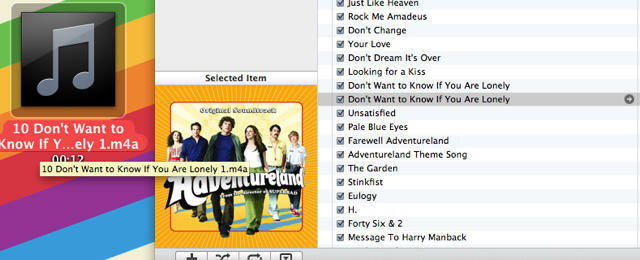 7) Preimenujte datoteku skraćivanjem naziva i promjenom nastavka u .m4r. Pritisnite Enter.
7) Preimenujte datoteku skraćivanjem naziva i promjenom nastavka u .m4r. Pritisnite Enter.

8 ) Pojavit će se skočni prozor s pitanjem želite li zaista promijeniti proširenje. Odaberi "Koristite .m4r“.
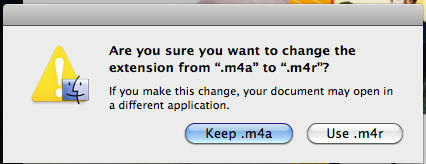
9) Datoteka je sada spremna za vraćanje u iTunes. Pritisnite i držite datoteku te je povucite natrag u svoju iTunes biblioteku.
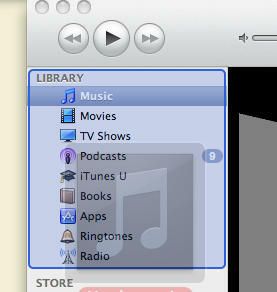
10) Voila! Sada znate stvoriti besplatne melodije zvona za svoj iPhone.

Ne zaboravite izbrisati AAC verziju pjesme na radnoj površini i u iTunes knjižnici kada završite s uvozom. Također se vratite na izvornu verziju pjesme i poništite odabir polja Start and Stop Time. Uživati!



